
「一条工務店アプリ」を使って一条工務店で建てた家の修理を依頼したいけど、アプリの使い方がよくわからない。
実際のアプリ画面を見ながら一条工務店で建てた家のアフター修理依頼の仕方を教えてほしい。
今回はこのような「一条工務店アプリ」の使い方がわからない方のために、アプリの使い方について解説していきます。
当記事では「一条工務店アプリを使ったアフターメンテナンスの依頼方法」にポイントを絞って解説をしていきます。

手順はとってもシンプルなので、写真を見ながら一緒にアフターメンテナンスの依頼をしてみましょう!
※今回紹介する手順に掲載している写真は私のiPhoneの画面をスクリーンショットした画像になります。
お使いになっている端末によっては表示が異なる場合がありますので予めご了承ください。
関連 一条工務店の床暖房・三菱エコヌクールが故障時の対応のまとめ
目次
【STEP1】一条工務店アプリを起動する
まずは「一条工務店アプリ」を起動しましょう。
おなじみの一条工務店ロゴが目印のアプリをタップしましょう。


タップすれば一条工務店アプリが起動するよ!
STEP1はこれだけ、サクサク行きましょう!
「一条工務店アプリ」はApp StoreやPlay Storeなどで「一条工務店」と検索することでインストール可能です。
引き渡し時に受け取ったユーザーIDとパスワードを入力してアプリの準備もしておきましょう。
【STEP2】アフターメンテナンスを選択する
修理を依頼する場合は「アフターメンテナンス」を選択します。

黄色い背景にカメラのマークが目印だね!
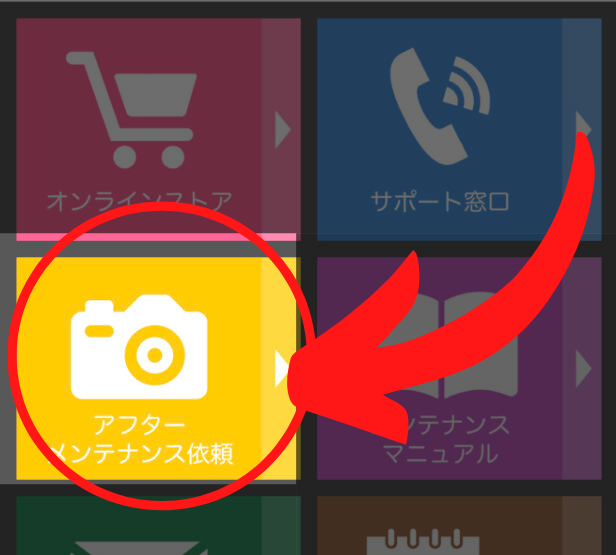
「アフターメンテナンス」をタップするとこのような画面が表示されます。
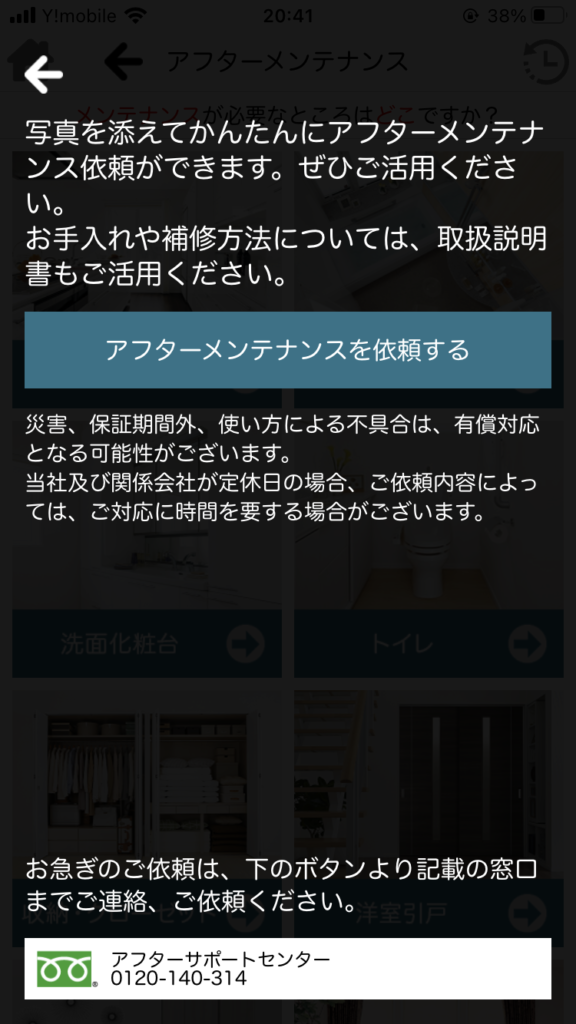
中央の「アフターメンテナンスを依頼する」をタップしましょう。
【STEP3】メンテナンスが必要な場所を選ぶ
「アフターメンテナンスを依頼する」をタップすると次のような画面が表示されます。
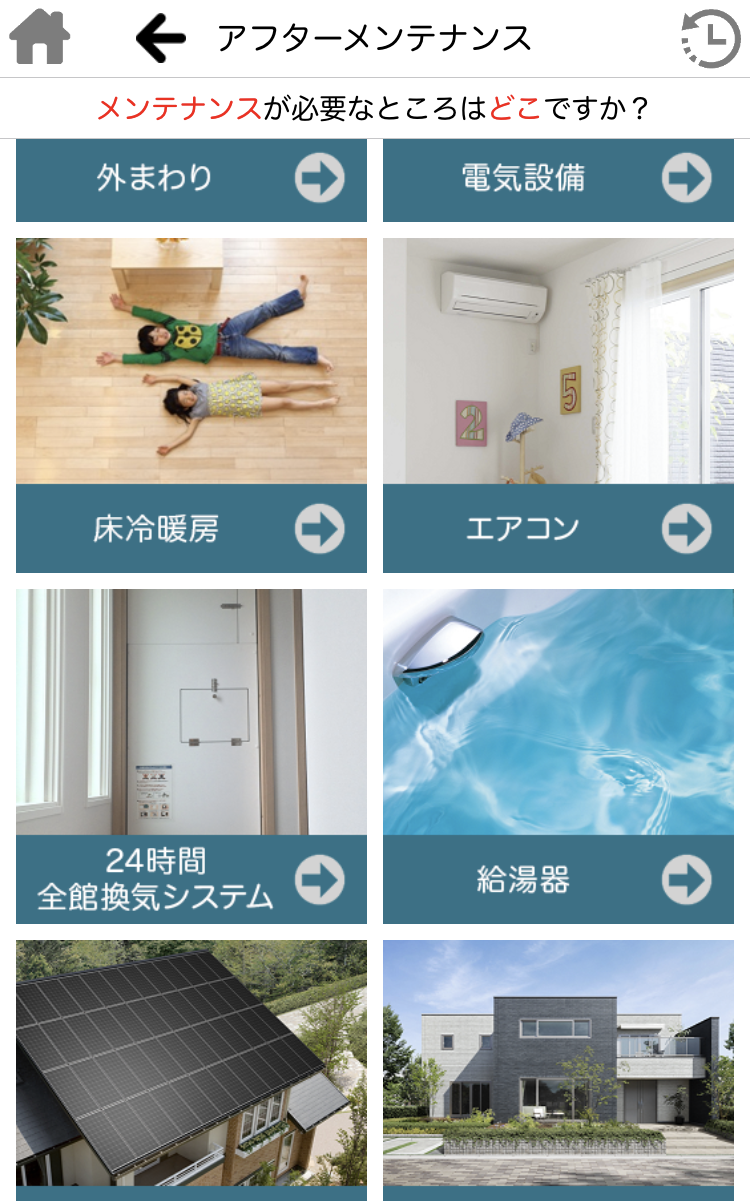
この中から修理を依頼したい場所や設備を選択します。
今回は説明のために、「床暖房にエラーコードが出て運転しない」という不具合を例に進めていきます。
ということで、「床冷暖房」を選択します。
【STEP4】症状を選択する(該当する不具合が無い場合はその他の不具合を選択)
修理を依頼したい場所や設備を選択すると、症状を尋ねられます。
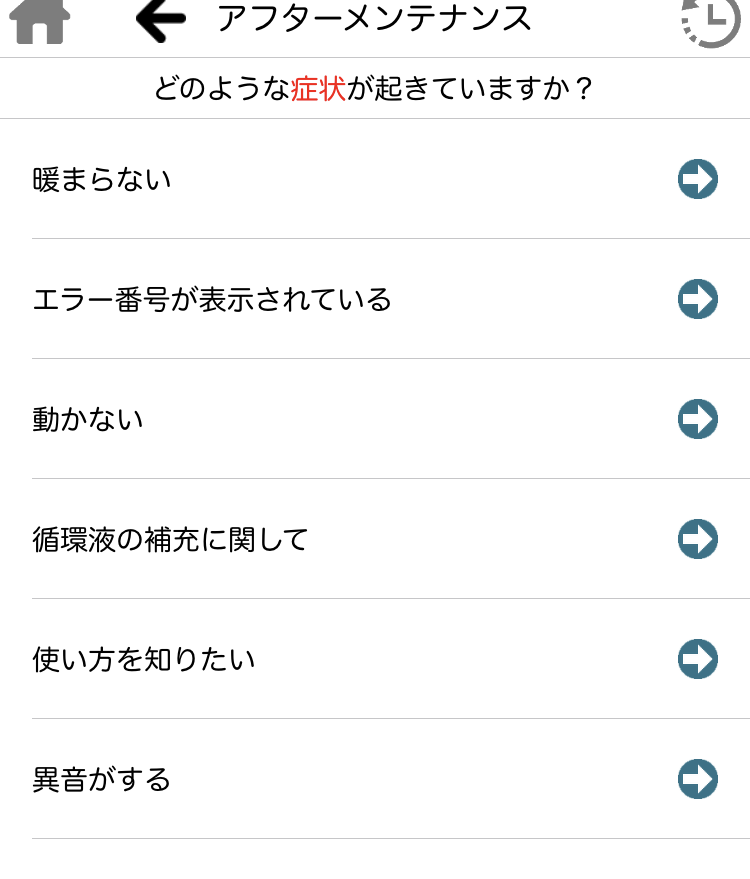
今回は「エラーコードが出て運転しない」という想定なので、「エラー番号が表示されている」を選びます。

該当する不具合の種類が無い時は、一番下に表示される「その他の不具合」を選ぼう!
選んだ不具合によっては「どのような事象が起きているか?」などの質問が続く場合がありますが、該当するものを選択して先へすすんでいきましょう。
【STEP5】撮影を開始する
症状を選択すると、写真撮影の画面に移ります。
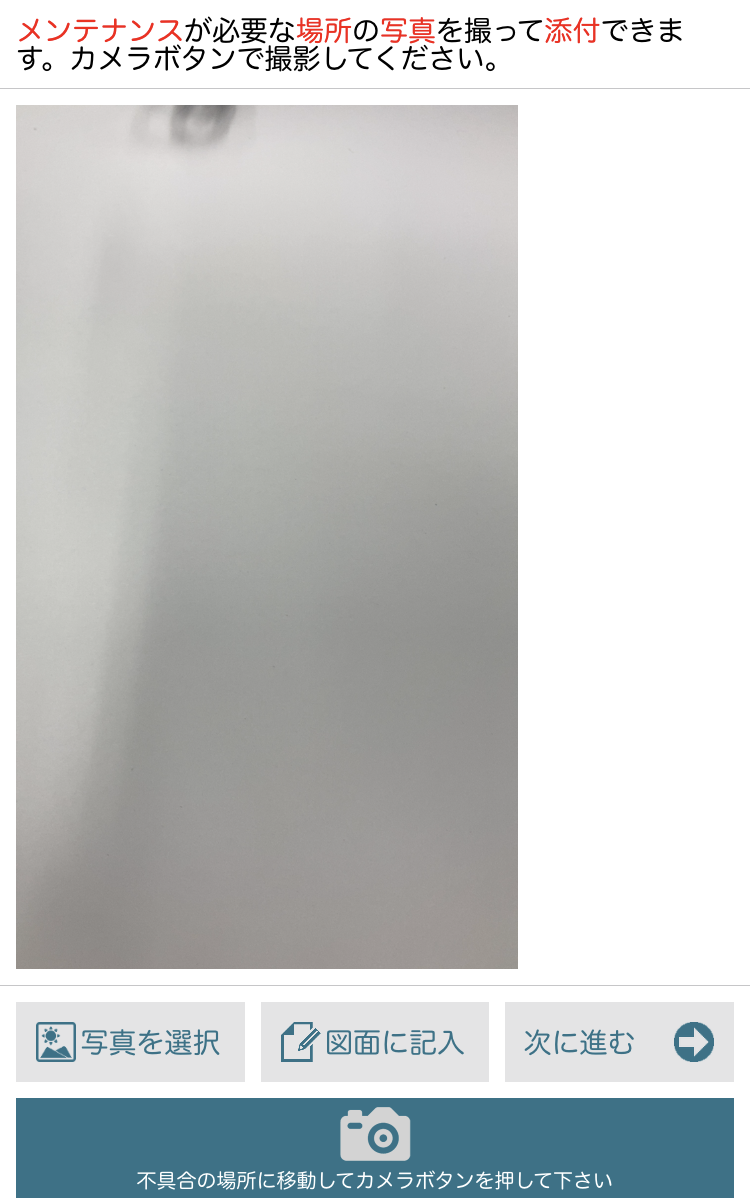
実際に不具合が生じている箇所の写真を撮影して添付することができます。
また、事前に撮影をしていた写真を選択することや、図面に不具合箇所を記入することも可能です。

以上のように、写真を撮影して不具合箇所を知らせることや、図面にマーキングすることで不良個所を明確にすることが可能です。

もちろん、写真や図面を添付しなくてもアフターメンテナンスの依頼はできるよ!
添付しない場合は何も選択せずに「次に進む」を選択しよう!
【STEP6】連絡先・修理依頼箇所データを入力する
最後に連絡先や修理依頼箇所の詳細を入力します。
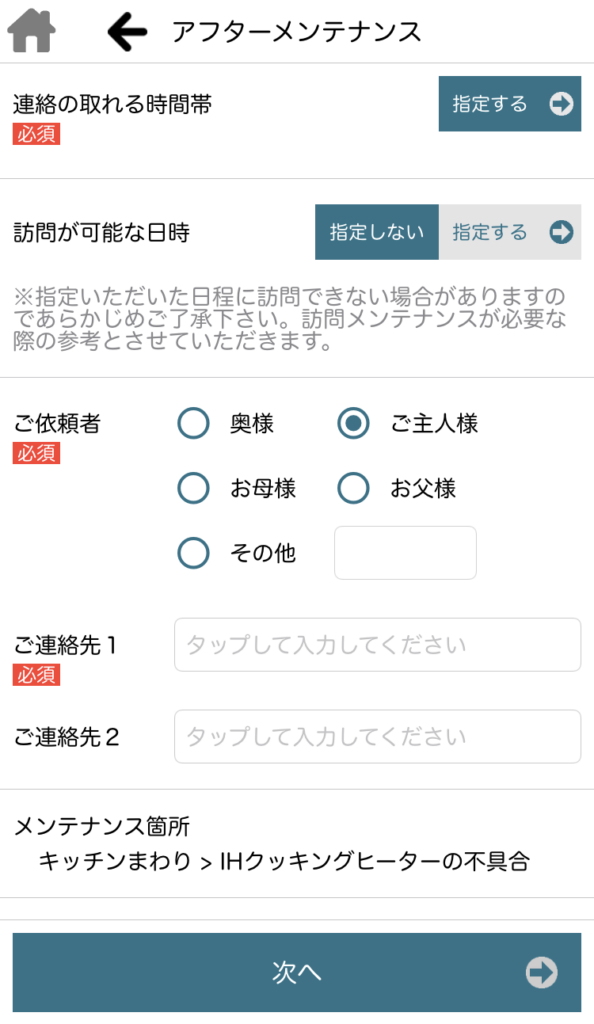
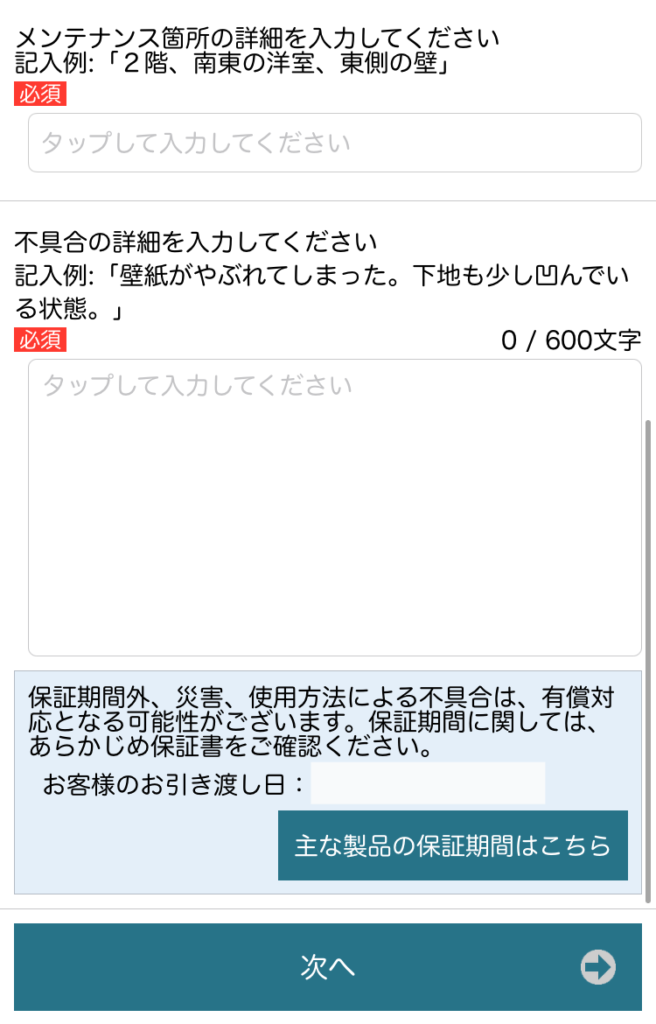
こちらは連絡先や、不具合の詳細について記載をしましょう。

後日、担当者から修理について連絡が来た際に、
アプリに記載した内容に基づいて調整をすることになるからできるだけ詳しく内容を書こうね!
【STEP7】メンテナンス依頼を送信する
連絡先や修理依頼箇所データを入力すると確認画面に移ります。
内容に間違いがなければ送信しましょう。
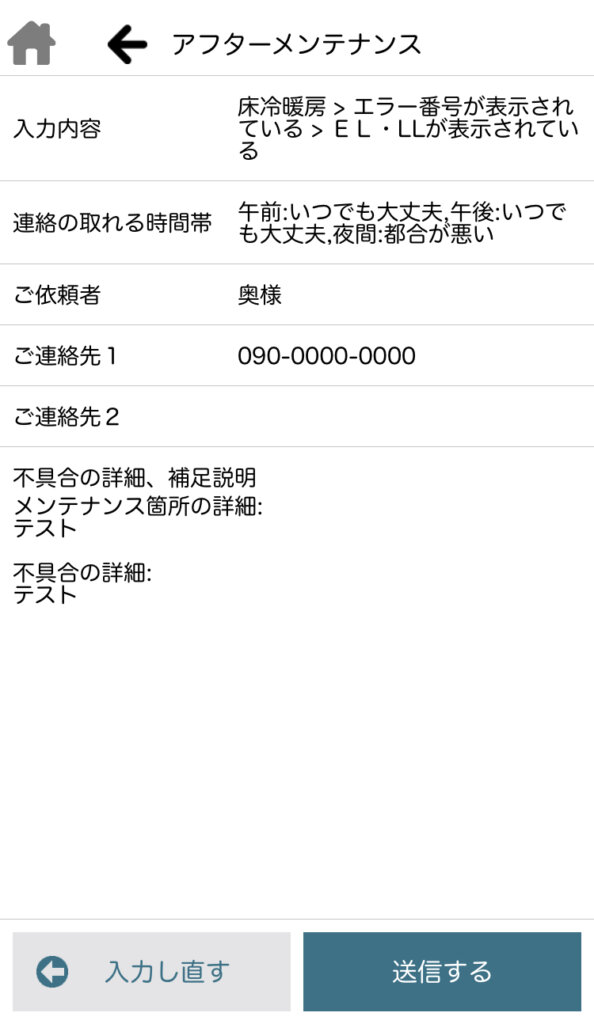
これでアフターメンテナンスの依頼が完了です。

アプリから気軽にアフターメンテナンスの依頼ができて便利だね!
アプリからのメンテナンス依頼後は、修理担当者から電話やメールで連絡が来ます。
担当者からの連絡はアプリからの依頼内容についての詳細確認や、修理対応のために訪問する日程の調整のためのものとなります。
担当者との連絡を受けて、修理についての調整を進めていきましょう。
まとめ
今回は「一条工務店アプリからアフターメンテナンス依頼をする方法」について写真付きで解説をしました。
アプリからの修理依頼の手順はとてもシンプルで・・・
たったのこれだけで作業依頼が完了してしまいます。
私の経験上、住み始めて間もないころでも家の中で不具合が発生するということはよくあることです。
不具合が生じるたびに、今回紹介した「一条工務店アプリ」を使った「アフターメンテナンス」の依頼を利用して対応をしています。
一条工務店の家に住む方はこのアプリを利用する機会がいずれくると思います。
ぜひアプリをお使いの際は当記事を参考にしてくださいね。
ほんじゃ!さどぴよでした!



-160x160.png)
